Arkivera eller ta bort uppdrag
Om du som Nomp Plus-användare vill ta bort ett uppdrag (för alla elever som har fått det) så kan du arkivera det. Du går då in under "Uppdrag", markerar uppdraget med hjälp av den lilla kryssrutan vid sidan av uppdragets namn i listan, och klickar på knappen "Arkivera uppdrag".
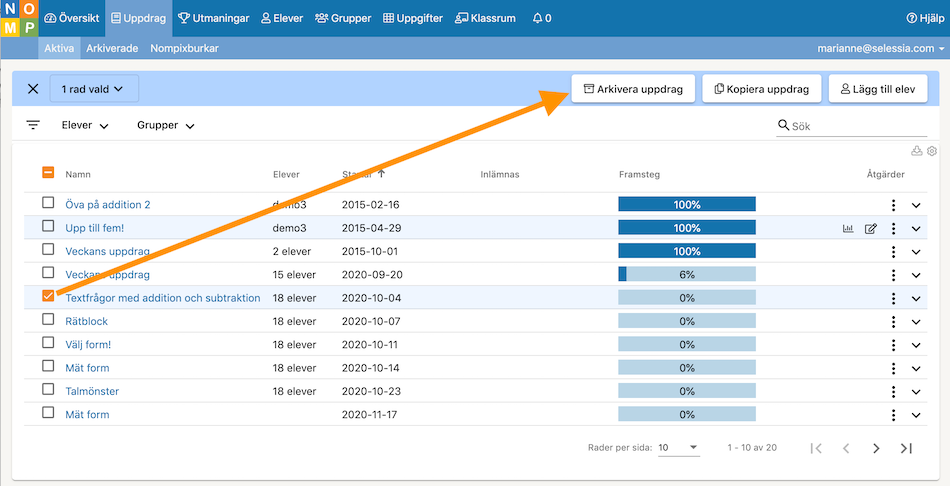
Uppdraget blir då inaktiverat och går bara att hitta under "Uppdrag" > "Arkiverade". Det kommer inte längre att synas för eleverna, men du kan fortfarande titta på resultaten från uppdraget. Där har du också möjlighet att återaktivera ett uppdrag om du har ändrat dig.
Det finns också en automatisk arkivering, som gör att uppdrag med inlämningsdatum blir arkiverade en vecka efter inlämningsdatumet, vare sig eleverna är klara eller inte. Här kan du läsa mer om det, och om hur du kan ändra på det om du vill.
Om du inte vill ha kvar uppdraget under "Arkiverade" heller så kan du ta bort uppdraget helt. För att göra det går du till "Uppdrag" > "Arkiverade", markerar uppdraget där och klickar på "Ta bort uppdrag".
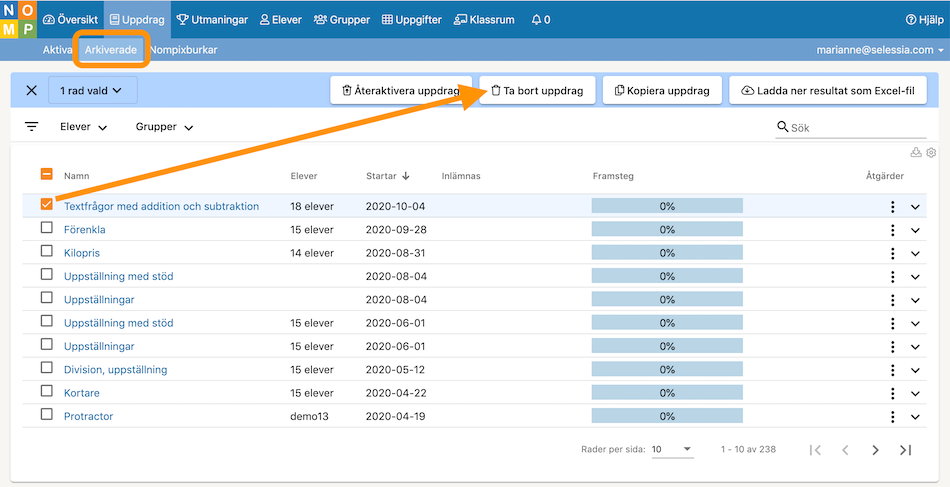
Om uppdraget bara ska tas bort för vissa elever kan du ändra i uppdraget och ta bort de eleverna. Du går då in under "Uppdrag" och klickar fram radmenyn på uppdragets rad. Sedan klickar du på "Ändra uppdrag".
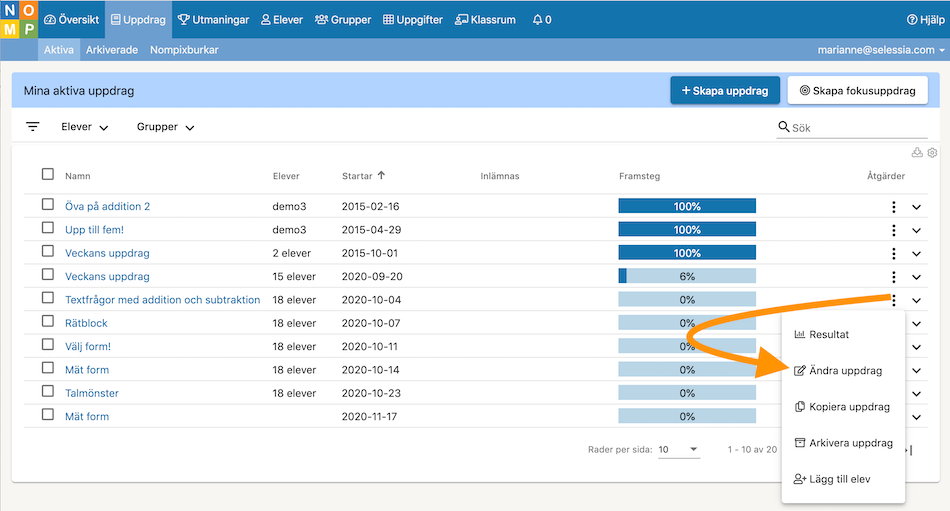
Du får då möjlighet att ändra i uppdraget på ungefär samma sätt som när du skapade uppdraget. Om du avmarkerar elever på första sidan så tas uppdraget bort för de eleverna. Gå sedan vidare till slutet och klicka på "Spara uppdrag" så är det klart.